Jednostavan i brz vodič za root-anje Androida

Nakon što rootate svoj Android telefon, imate potpuni pristup sustavu i možete pokretati mnoge vrste aplikacija koje zahtijevaju root pristup.
Trgovina Google Play je aplikacija koja je unaprijed instalirana na većini Android telefona. Omogućuje vam preuzimanje aplikacija, knjiga, filmova itd. na vaš telefon. Ponekad, ako postoji problem s ovim alatom na vašem Android telefonu, deinstaliranje i ponovna instalacija Trgovine Google Play jedno je od predloženih rješenja. Ali kako to učiniti? Pogledajmo kako deinstalirati i ponovno instalirati Trgovinu Google Play na Androidu u sljedećem članku!
Kako deinstalirati Trgovinu Google Play
Ne možete deinstalirati Trgovinu Google Play izravno s telefona. Međutim, možete je onemogućiti ili ukloniti nedavna ažuriranja, slično kao što deinstalirate Trgovinu Play. Pogledajmo obje metode deinstalacije Trgovine Play s Android telefona ili tableta.
Onemogući Trgovinu Play
Kada onemogućite Trgovinu Google Play, njezina ikona nestat će s početnog zaslona i ladice s aplikacijama vašeg Android telefona. Također nećete moći ažurirati ili instalirati aplikacije pomoću Trgovine Play. Međutim, ništa se neće dogoditi s vašim postojećim aplikacijama. Neće biti izbrisane s vašeg telefona. Morat ćete ponovno omogućiti Trgovinu Play da biste je koristili.
1. Otvorite "Postavke" na telefonu ili tabletu.
2. Idite na "Aplikacije" (ili "Aplikacije i obavijesti" na nekim telefonima) i pod "Sve aplikacije" dodirnite "Trgovina Google Play" .
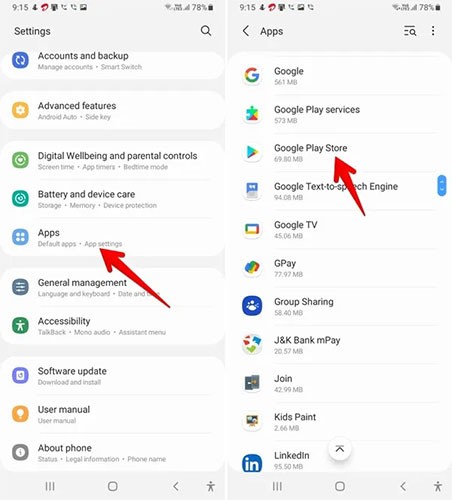
3. Kliknite gumb „Onemogući“. Pojavit će se prozor za potvrdu. Potvrdite radnju kada se to od vas zatraži.
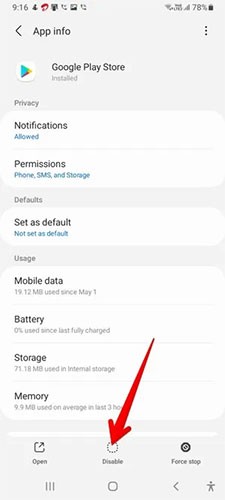
Deinstalirajte ažuriranja Trgovine Google Play
Deinstaliranjem ažuriranja Trgovine Play vratit ćete aplikaciju Trgovina Play na izvornu verziju i riješiti sve probleme koje je možda uzrokovala. Aplikacija Trgovina Play i dalje će biti na vašem telefonu i možete je koristiti kao i obično. Također možete instalirati i ažurirati aplikacije iz Trgovine Play. Vaše postojeće aplikacije također će biti sigurne.
Tehnički možete nastaviti koristiti aplikaciju Trgovina Play tako da je ostavite uključenu nakon deinstalacije ažuriranja. Međutim, vaš će je telefon tada automatski ažurirati u pozadini. Možete je ažurirati i ručno kako je opisano u odjeljku o ponovnoj instalaciji Trgovine Play. Slijedite ove korake za deinstalaciju Trgovine Google Play:
1. Otvorite "Postavke" na svom Android telefonu.
2. Dodirnite „Aplikacije“, a zatim odaberite Trgovinu Google Play pod „Sve aplikacije“.
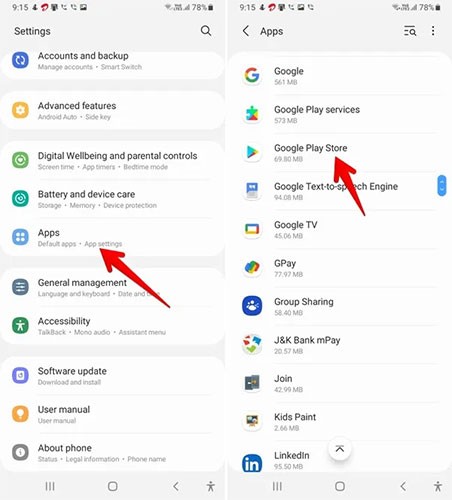
3. Dodirnite ikonu s tri točke na vrhu i odaberite "Deinstaliraj ažuriranja" iz izbornika.
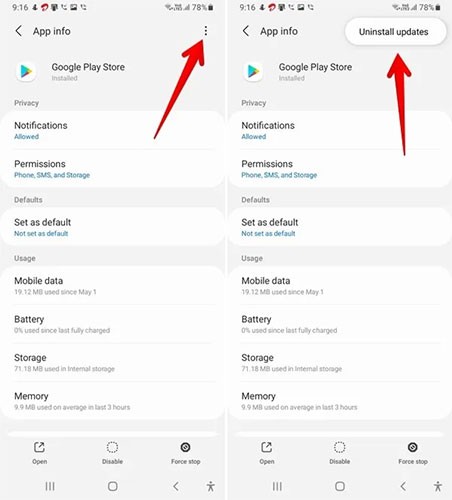
Kako ponovno instalirati Trgovinu Google Play
Nakon deinstalacije aplikacije Trgovina Play, možete je ponovno instalirati na jedan od sljedeća četiri načina.
Omogući Trgovinu Google Play
Ako ste onemogućili Google Play Store pomoću metode broj 1 iznad, samo ga trebate omogućiti da biste ga mogli ponovno koristiti.
Za omogućavanje Trgovine Play idite na Postavke > Aplikacije > Trgovina Google Play . Dodirnite Omogući.
Neka se Trgovina Play automatski ažurira
Prema zadanim postavkama, Trgovina Google Play automatski će se ažurirati u pozadini, sve dok je povezana s internetom nakon što deinstalirate ažuriranja. Samo ostavite Trgovinu Google Play otvorenu nekoliko minuta i ona će se sama ažurirati.
Ručno ažurirajte Trgovinu Play
Ako se Trgovina Google Play ne ažurira automatski ili želite ručno provjeriti ima li novih ažuriranja, vaš Android telefon nudi skriveni način za to.
1. Otvorite aplikaciju Trgovina Google Play na svom telefonu.
2. Dodirnite ikonu profilne slike na vrhu i odaberite "Postavke" iz izbornika.
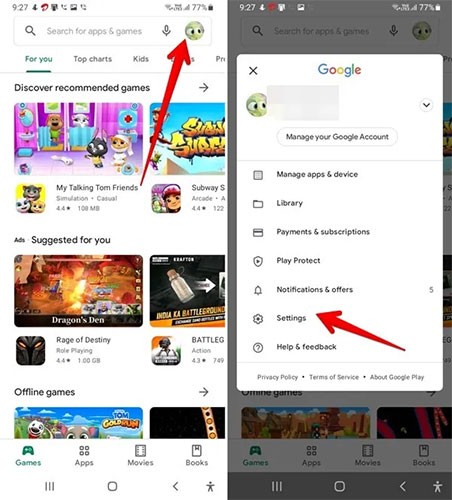
3. Kliknite "O nama" da biste proširili ovaj odjeljak.

4. Dodirnite gumb "Ažuriraj Trgovinu Play" u verziji Trgovine Play. Ako je ažuriranje dostupno, Trgovina Play će se početi ažurirati. Ako nije, primit ćete obavijest da je Trgovina Play ažurirana.
Savjet : Ako ne vidite gumb "Ažuriraj Trgovinu Play" , dodirnite "Verzija Trgovine Play" za ručno ažuriranje.
Ručno instalirajte ili ažurirajte Trgovinu Play pomoću APK-a
Konačno, možete ručno instalirati ažuriranu verziju Trgovine Play na svoj Android telefon pomoću njezinog APK-a. Slijedite korake u nastavku.
1. Otvorite APKMirror.com, jednu od pouzdanih stranica za preuzimanje APK-ova.
2. Potražite Trgovinu Google Play na web stranici.
3. Dodirnite najnoviju verziju Trgovine Google Play.
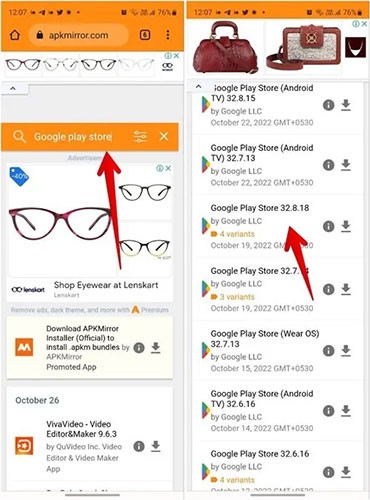
4. Na sljedećem zaslonu pomaknite se prema dolje da biste pronašli trenutne varijante verzije. Pronađite verziju kompatibilnu s vašim telefonom i dodirnite gumb „Preuzmi APK”.
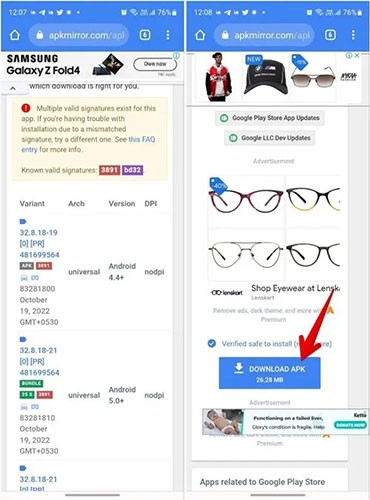
5. Nakon što se APK datoteka preuzme , dodirnite je da biste je instalirali. Možda će se od vas tražiti da date dopuštenje za instaliranje aplikacija iz nepoznatih izvora. Učinite to kako biste omogućili instalaciju aplikacije na vaš uređaj.
Savjet : Ako imate problema s instaliranjem Trgovine Play iz APK-a, pročitajte vodič WebTech360 kako biste saznali kako instalirati aplikacije iz nepoznatih izvora na Android .
Nakon što rootate svoj Android telefon, imate potpuni pristup sustavu i možete pokretati mnoge vrste aplikacija koje zahtijevaju root pristup.
Tipke na vašem Android telefonu ne služe samo za podešavanje glasnoće ili buđenje zaslona. Uz nekoliko jednostavnih podešavanja, mogu postati prečaci za brzo fotografiranje, preskakanje pjesama, pokretanje aplikacija ili čak aktiviranje značajki za hitne slučajeve.
Ako ste ostavili laptop na poslu i imate hitan izvještaj koji trebate poslati šefu, što biste trebali učiniti? Upotrijebiti svoj pametni telefon. Još sofisticiranije, pretvorite svoj telefon u računalo kako biste lakše obavljali više zadataka istovremeno.
Android 16 ima widgete za zaključani zaslon koje vam omogućuju promjenu zaključanog zaslona po želji, što ga čini mnogo korisnijim.
Android način rada Slika u slici pomoći će vam da smanjite videozapis i gledate ga u načinu rada slika u slici, gledajući videozapis u drugom sučelju kako biste mogli raditi i druge stvari.
Uređivanje videa na Androidu postat će jednostavno zahvaljujući najboljim aplikacijama i softveru za uređivanje videa koje navodimo u ovom članku. Pobrinite se da ćete imati prekrasne, čarobne i elegantne fotografije za dijeljenje s prijateljima na Facebooku ili Instagramu.
Android Debug Bridge (ADB) je moćan i svestran alat koji vam omogućuje mnoge stvari poput pronalaženja logova, instaliranja i deinstaliranja aplikacija, prijenosa datoteka, rootanja i flashanja prilagođenih ROM-ova te stvaranja sigurnosnih kopija uređaja.
S aplikacijama s automatskim klikom. Nećete morati puno raditi prilikom igranja igara, korištenja aplikacija ili zadataka dostupnih na uređaju.
Iako ne postoji čarobno rješenje, male promjene u načinu punjenja, korištenja i pohranjivanja uređaja mogu uvelike usporiti trošenje baterije.
Telefon koji mnogi ljudi trenutno vole je OnePlus 13, jer osim vrhunskog hardvera, posjeduje i značajku koja postoji već desetljećima: infracrveni senzor (IR Blaster).
Google Play je praktičan, siguran i dobro funkcionira za većinu ljudi. No postoji cijeli svijet alternativnih trgovina aplikacija - neke nude otvorenost, neke daju prioritet privatnosti, a neke su samo zabavna promjena tempa.
TWRP omogućuje korisnicima spremanje, instaliranje, sigurnosno kopiranje i vraćanje firmvera na svoje uređaje bez brige o utjecaju na stanje uređaja prilikom rootanja, flashanja ili instaliranja novog firmvera na Android uređaje.
Ako mislite da dobro poznajete svoj Galaxy uređaj, Good Lock će vam pokazati koliko još toga može.
Većina nas se prema priključku za punjenje pametnog telefona odnosi kao da mu je jedina zadaća održavati bateriju živom. Ali taj mali priključak je puno moćniji nego što mu se pripisuje.
Ako ste umorni od generičkih savjeta koji nikad ne funkcioniraju, evo nekih koji su tiho promijenili način na koji fotografirate.
Većina djece radije se igra nego uči. Međutim, ove mobilne igre koje su i edukativne i zabavne svidjet će se maloj djeci.
Provjerite Digitalno blagostanje na svom Samsung telefonu kako biste vidjeli koliko vremena trošite na telefon tijekom dana!
Aplikacija za lažne pozive pomaže vam u kreiranju poziva s vlastitog telefona kako biste izbjegli neugodne, neželjene situacije.
Ako zaista želite zaštititi svoj telefon, vrijeme je da ga počnete zaključavati kako biste spriječili krađu, kao i zaštitili ga od hakerskih napada i prijevara.
USB priključak na vašem Samsung telefonu služi za više od samog punjenja. Od pretvaranja telefona u stolno računalo do napajanja drugih uređaja, ove malo poznate aplikacije promijenit će način na koji koristite svoj uređaj.
Nakon što rootate svoj Android telefon, imate potpuni pristup sustavu i možete pokretati mnoge vrste aplikacija koje zahtijevaju root pristup.
Tipke na vašem Android telefonu ne služe samo za podešavanje glasnoće ili buđenje zaslona. Uz nekoliko jednostavnih podešavanja, mogu postati prečaci za brzo fotografiranje, preskakanje pjesama, pokretanje aplikacija ili čak aktiviranje značajki za hitne slučajeve.
Ako ste ostavili laptop na poslu i imate hitan izvještaj koji trebate poslati šefu, što biste trebali učiniti? Upotrijebiti svoj pametni telefon. Još sofisticiranije, pretvorite svoj telefon u računalo kako biste lakše obavljali više zadataka istovremeno.
Android 16 ima widgete za zaključani zaslon koje vam omogućuju promjenu zaključanog zaslona po želji, što ga čini mnogo korisnijim.
Android način rada Slika u slici pomoći će vam da smanjite videozapis i gledate ga u načinu rada slika u slici, gledajući videozapis u drugom sučelju kako biste mogli raditi i druge stvari.
Uređivanje videa na Androidu postat će jednostavno zahvaljujući najboljim aplikacijama i softveru za uređivanje videa koje navodimo u ovom članku. Pobrinite se da ćete imati prekrasne, čarobne i elegantne fotografije za dijeljenje s prijateljima na Facebooku ili Instagramu.
Android Debug Bridge (ADB) je moćan i svestran alat koji vam omogućuje mnoge stvari poput pronalaženja logova, instaliranja i deinstaliranja aplikacija, prijenosa datoteka, rootanja i flashanja prilagođenih ROM-ova te stvaranja sigurnosnih kopija uređaja.
S aplikacijama s automatskim klikom. Nećete morati puno raditi prilikom igranja igara, korištenja aplikacija ili zadataka dostupnih na uređaju.
Iako ne postoji čarobno rješenje, male promjene u načinu punjenja, korištenja i pohranjivanja uređaja mogu uvelike usporiti trošenje baterije.
Telefon koji mnogi ljudi trenutno vole je OnePlus 13, jer osim vrhunskog hardvera, posjeduje i značajku koja postoji već desetljećima: infracrveni senzor (IR Blaster).
















